Photo full shoot, mungkin software yang akan saya bagikan ini sangat membantu dan di butuhkan bagi para blogger blogger untuk mengambil gambar pada layar PC mereka. Kelebihan dari photo full shoot ini adalah di sediakan nya media editor yang hampir seperti photo shop kalos aya bilang. Jadi pada kesimpulannya bisa di bilang bahwa software ini efekti dan efesien. Karena apa ? yang pertama anda di mudahkan untuk menggunakannya dengan adanya key shoot baik pada keyboard maupun langsung pada setiap window yang anda buka . Yang kedua di sediakannya media editor secara langsung yang saya bilang cukup lengkap dan baik membuat kita tidak perlu memiliki edit photo tambahan yang akan memenuh menuhi PC kita.
Langsung aja bagi kalian yang ingin mendownloadnya. Seperti biasa , klik link di bawah.
Download photo full shoot v9.5.1.9 enterprise(10,3mb). Last edit by admin 26/03/2013.
Berikut screen shoot dan cara membuatnya menjadi full version :
Extract dan install photo full shootnya.
Jika diminta masukan license key, buka key.txt lalu copy lincese key yang ada di dalam key.txt dan pastekan ke dalam kotak license key pada penginstalan lalu klik next dan tunggu sampai penginstalan selesai dan full versionlah sudah.
Untuk cara penggunaan cukup mudah. Di atas window yang anda buka akan mucul tulisan “sword” apabila aplikasi ini telah terinstal. Lihat gambar di bawah.
Kegunaan masing masing tombol
S : Full screen capture.
W :Window capture saja
O : Object capture. Memungkinkan kita mengapture object object saja mau itu kecil sekalipun
R : Region capture. Anda bisa mengatur sendiri luas capture anda dengan format persegi.
D : Document capture. Seperti namanya tombol ini berfungsi untuk mengambil gambar dari beberapa document.
Untuk pengaturan saya rasa tidak ada yang begitu perlu untuk di ganti karena saya rasa saat pengaturan bawaannya sudah cukup tepat mungkin bagi anda yang ingin melihat tombol pintas dari “sword” . anda bisa membuka option lalu klik capture setting. Perhatikan gambar di bawah
Gambar yang saya lingkari merah pada gambar kedua (sebelah kanan) itu adalah window capture setting. Anda bisa melihat snapshot button nya adalah “w” dan tombol pintasnya adalah “ctrl+2” anda bisa mengganti hotkey tersebut dengan klik change haotkey dan masukan tombal pintas baru yang anda ingikan. Untuk editor saya rasa bagi anda yang sudah paham penggunaan photoshop tidak akan kebingungan untuk menggunakannya.
*jika link rusak harap memberitahu admin








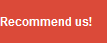

0 komentar:
Post a Comment